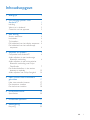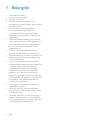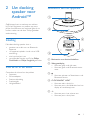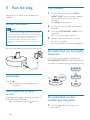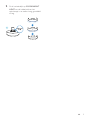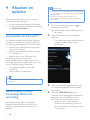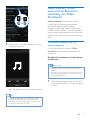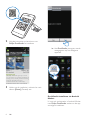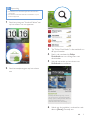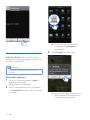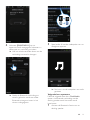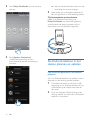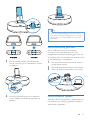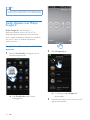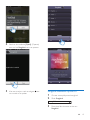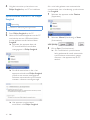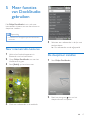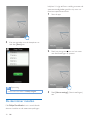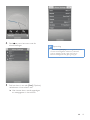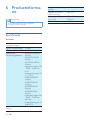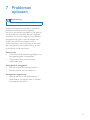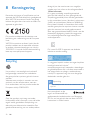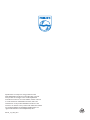AS111
www.philips.com/welcome
Gebruiksaanwijzing
Registreer uw product op

1NL
Inhoudsopgave
1 Belangrijk 2
2 Uw docking speaker voor
Android™ 3
Inleiding 3
Wat zit er in de doos? 3
Overzicht van het apparaat 3
3 Aan de slag 4
Stroom aansluiten 4
Inschakelen 4
Tijd instellen 4
De helderheid van het display aanpassen 4
De helderheid van het nachtlampje
aanpassen 4
4 Afspelen en opladen 6
Compatibel met Android™ 6
Audio afspelen via een handmatige
Bluetooth-verbinding 6
Audio afspelen via een automatische
Bluetooth-verbinding met Philips
DockStudio 7
De Android-telefoon in het station
plaatsen en opladen 12
Audio afspelen met Philips Songbird 14
5 Meer functies van DockStudio
gebruiken 17
Naar internetradio luisteren 17
De sleeptimer instellen 17
De alarmtimer instellen 18
6 Productinformatie 20
Specicaties 20
7 Problemen oplossen 21
8 Kennisgeving 22
Recycling 22

2 NL
1 Belangrijk
• Lees deze instructies.
• Let op waarschuwingen.
• Volg alle instructies.
• Dek de ventilatieopeningen niet af.
Installeer dit apparaat volgens de instructies
van de fabrikant.
• Niet installeren in de nabijheid van
warmtebronnen zoals radiatoren,
warmeluchtroosters, kachels of andere
apparaten (zoals versterkers) die warmte
produceren.
• Plaats het netsnoer zodanig dat niemand
erop trapt en het niet wordt afgeklemd, in
het bijzonder bij stekkers, stopcontacten
en het punt waar het netsnoer uit het
apparaat komt.
• Gebruik uitsluitend door de fabrikant
gespeciceerdetoebehoren/accessoires.
• Haal de stekker bij onweer en wanneer het
apparaat langere tijd niet wordt gebruikt,
uit het stopcontact.
• Laat al het onderhoud verrichten door
erkend onderhoudspersoneel. Onderhoud
is vereist wanneer het apparaat, het
netsnoer of de stekker is beschadigd,
wanneer er vloeistof in het apparaat is
gekomen of er een voorwerp op het
apparaat is gevallen, wanneer het apparaat
is blootgesteld aan regen of vocht, wanneer
het apparaat niet goed functioneert of
wanneer het is gevallen.
• Er mag geen vloeistof op het apparaat
druppelen of spatten.
• Plaats niets op het apparaat dat gevaar
kan opleveren, zoals een glas water of een
brandende kaars.
• Wanneer de stekker van de Direct plug-in-
adapter wordt gebruikt om het apparaat
los te koppelen, moet u ervoor zorgen dat
u altijd goed bij de stekker kunt.

3NL
2 Uw docking
speaker voor
Android™
Gefeliciteerd met uw aankoop en welkom
bij Philips! Registreer uw product op www.
philips.com/welcome om optimaal gebruik te
kunnen maken van de door Philips geboden
ondersteuning.
Inleiding
Met deze docking speaker kunt u:
• genieten van audio van uw Bluetooth-
apparaat;
• uw apparaat opladen via de micro-USB-
aansluiting;
• zien hoe laat het is; en
• verschillende functies van Philips Philips
DockStudio en Philips Songbird gebruiken.
Wat zit er in de doos?
Controleer de inhoud van het pakket:
• Apparaat
• Stroomadapter
• Stationsuitbreiding
• Snelstartgids
• Veiligheidsblad
Overzicht van het apparaat
a Basisstation voor Android-telefoon
b Weergavedisplay
• Hiermee geeft u de tijd weer.
• Hiermee geeft u de Bluetooth-status
weer.
c
• Hiermee activeert of deactiveert u de
Bluetooth-functie.
d CLOCK/NIGHT LIGHT
• Hiermee stelt u de tijd in.
• Hiermee past u de helderheid van het
display en nachtlampje aan.
e +/-
• Hiermee past u het volume aan.
• Hiermee past u de tijd aan.
a
b
c
d
e

4 NL
3 Aan de slag
Volg altijd de instructies in dit hoofdstuk op
volgorde.
Stroom aansluiten
Let op
• Het product kan beschadigd raken! Controleer of het
netspanningsvoltage overeenkomt met het voltage dat
op de achter- of onderzijde van het apparaat is vermeld.
• Risico van een elektrische schok! Wanneer u de
wisselstroomadapter loskoppelt, moet u altijd de
stekker uit het stopcontact halen. Trek nooit aan het
snoer.
Sluit de stroomadapter aan op een stopcontact.
Inschakelen
Druk op .
» De Bluetooth-indicator begint te
knipperen.
Overschakelen naar de stand-
bymodus
Druk nogmaals op om de docking speaker in
de stand-bymodus te zetten.
» De Bluetooth-indicator gaat uit.
Tijd instellen
1 Houd in de stand-bymodus CLOCK/
NIGHT LIGHT twee seconden ingedrukt
om de instelmodus voor de klok te
activeren.
» [24H] gaat knipperen.
2 Druk op +/- om de 12/24-uursindeling in
te stellen.
3 Druk op CLOCK/NIGHT LIGHT om te
bevestigen.
» De uurcijfers gaan knipperen.
4 Herhaal stap 2 en 3 om het uur en de
minuten in te stellen.
» De ingestelde tijd wordt weergegeven.
De helderheid van het display
aanpassen
Druk in de stand-bymodus herhaaldelijk op
CLOCK/NIGHT LIGHT om de helderheid van
het display in te stellen: hoog, gemiddeld of laag.
De helderheid van het
nachtlampje aanpassen
1 Druk op om de luidspreker in te
schakelen.

5NL
2 Druk herhaaldelijk op CLOCK/NIGHT
LIGHT om de helderheid van het
nachtlampje in te stellen: hoog, gemiddeld
of laag.

6 NL
4 Afspelen en
opladen
Met deze docking speaker kunt u op twee
manieren van audio genieten:
• via een handmatige Bluetooth-verbinding;
• via een automatische Bluetooth-verbinding
met Philips DockStudio.
Compatibel met Android™
Uw Android-apparaat dient aan de volgende
vereisten te voldoen om van alle functies van
uw docking speaker gebruik te kunnen maken:
• beschikt over Android-besturingssysteem
(versie 2.1 of hoger);
• beschikt over Bluetooth-software (versie
2.1 of hoger); en
• beschikt over micro-USB-aansluiting.
De docking speaker kan ook voor
onderstaande functies worden gebruikt als u
een ander apparaat hebt dat beschikt over een
micro-USB-aansluiting en Bluetooth:
• uw apparaat opladen via de USB-
aansluiting;
• audio luisteren via Bluetooth.
Tip
• Ganaarwww.philips.com/exidockvoormeer
informatie.
Audio afspelen via een
handmatige Bluetooth-
verbinding
De docking speaker gebruikt draadloze
Bluetooth-technologie om muziek van uw
draagbare apparaat naar het systeem te
streamen.
Opmerking
• Maak uzelf vertrouwd met de Bluetooth-mogelijkheden
van het apparaat voordat u verbinding maakt met deze
docking speaker.
• Houd deze docking speaker uit de buurt van
andere elektronische apparaten die storing kunnen
veroorzaken.
1 Druk op uw docking speaker op om
Bluetooth te activeren.
» De Bluetooth-indicator knippert op
het display.
2 Schakel Bluetooth in op uw draagbare
apparaat.
• Op andere apparaten wordt Bluetooth
mogelijk op een andere manier
geactiveerd.
3 Zoek naar Bluetooth-apparaten die met
uw draagbare apparaat kunnen worden
gekoppeld.
4 Wanneer [PHILIPS AS111] op uw
apparaat wordt weergegeven, selecteert u
deze optie om verbinding te maken.
» Zodra de verbinding tot stand is
gebracht, hoort u een dubbele
pieptoon ter bevestiging en staat er
een ander Bluetooth-pictogram boven
in het scherm.

7NL
5 Speel audio af met de mediaspeler van uw
draagbare apparaat.
» Het geluid komt uit de docking speaker.
Tip
• Het effectieve werkbereik tussen de docking speaker
en het gekoppelde apparaat is ongeveer 10 meter.
• Obstakels tussen de docking speaker en het apparaat
kunnen het werkbereik verminderen.
Audio afspelen via een
automatische Bluetooth-
verbinding met Philips
DockStudio
Philips DockStudio biedt allerlei nieuwe
functies voor uw docking speaker, zoals
automatische Bluetooth-verbinding,
Songbird-muziekspeler, internetradio en een
multifunctionele wekker. U wordt aangeraden
de gratis app te downloaden en te installeren,
zodat u nog meer functies tot uw beschikking
hebt.
DockStudio installeren op uw
Android-apparaat
Er zijn twee manieren waarop u Philips
DockStudio op uw Android-apparaat kunt
installeren.
DockStudio installeren met behulp van
de QR-code
Opmerking
• Controleer of uw Android-apparaat met internet is
verbonden.
• Controleer of uw apparaat een barcodescanner zoals
"QR Droid" heeft. Als dit niet zo is, download er dan
een van Android Market.
1 Gebruik de barcodescanner om de QR-
code op de verpakking of Snelstartgids te
scannen.

8 NL
2 Volg de instructies op het scherm om
Philips DockStudio te installeren
3 Wacht tot de installatie is voltooid en raak
daarna [Done] (Gereed) aan.
The Philips DockStudio app brings a suite of
cool, new features to your Philips DockStudio
docking speaker, including automatic Bluetooth
connection, Songbird music player,
worldwide Internet radio, sound settings
» Het DockStudio-pictogram wordt
weergegeven op het draagbare
apparaat.
DockStudio installeren via Android
Market
U kunt ook rechtstreeks in Android Market
naar Philips DockStudio zoeken en de app
vervolgens installeren.
DockStudio
DockStudio

9NL
Opmerking
• Controleer of uw Android-apparaat met internet is
verbonden.
• Controleer of Android Market beschikbaar is op uw
Android-apparaat.
1 Raak het pictogram "Android Market" aan
op het scherm van uw apparaat.
2 Raak het zoekpictogram op het scherm
aan.
3 Typ "Philips DockStudio" in de zoekbalk om
de app te zoeken.
4 Raak in de resultatenlijst Philips
DockStudio aan om te beginnen met
downloaden.
5 Volg de instructies op het scherm om
DockStudio te installeren.
6 Wacht tot de installatie is voltooid en raak
daarna [Done] (Gereed) aan.
The Philips DockStudio app brings a suite of
cool, new features to your Philips DockStudio
docking speaker, including automatic Bluetooth
connection, Songbird music player,
worldwide Internet radio, sound settings

10 NL
Bluetooth activeren met DockStudio
Philips DockStudio helpt u om uw Android-
apparaat en uw docking speaker automatisch te
verbinden via Bluetooth.
Opmerking
• Controleer of uw Android-apparaat met internet is
verbonden.
Eerste keer opstarten
1 Druk op uw docking speaker op om
Bluetooth te activeren.
» knippert op het display.
2 Raak in het beginscherm van uw apparaat
het DockStudio-pictogram aan om de app
te starten.
DockStudio
» Er verschijnt een bericht waarin
u wordt gevraagd Songbird te
downloaden.
3 Raak [Cancel] (Annuleren) aan.
» Het apparaat begint te zoeken naar
Philips-apparaten die automatisch
kunnen worden gekoppeld.
DockStudio

11NL
4 Wanneer [PHILIPS AS111] op uw
apparaat wordt weergegeven, selecteert u
deze optie om verbinding te maken.
» Het kan enkele seconden duren om de
verbinding tot stand te brengen.
» Nadat de Bluetooth-verbinding tot
stand is gebracht, wordt een ander
Bluetooth-pictogram boven in het
scherm weergegeven.
5 Speel audio af met de mediaspeler van uw
draagbare apparaat.
» Nu kunt u via de luidspreker van audio
genieten.
Volgende keer opstarten
Maak de volgende keer dat u DockStudio
opstart via Bluetooth verbinding met de
docking speaker zoals hieronder wordt
beschreven.
1 Activeer de Bluetooth-functie van uw
docking speaker.

12 NL
2 Start Philips DockStudio om het menu te
openen.
3 Raak [Speaker Connection]
(Luidsprekeraansluiting) aan om
automatische Bluetooth-verbinding te
activeren.
» Het kan enkele seconden duren om de
verbinding tot stand te brengen.
4 Speel audio op uw draagbare apparaat af.
» Het geluid komt uit de docking speaker.
Tijd automatisch synchroniseren
Nadat u de Bluetooth-verbinding met
Philips DockStudio tot stand hebt gebracht,
synchroniseert de docking speaker de tijd
automatisch met uw Bluetooth-apparaat.
De Android-telefoon in het
station plaatsen en opladen
Het Android-apparaat in het station
plaatsen
Als u uw Android-telefoon wilt opladen, moet u
deze eerst in de docking speaker plaatsen.
1 Controleer de plaats van de micro-USB-
aansluiting op uw Android-telefoon. Als uw
USB-aansluiting een klepje heeft, doe dit
dan open.
2 Draai zo nodig de USB-aansluiting op de
docking speaker en plaats dan uw Android-
telefoon in het station.

13NL
3 Stel de stootkussentjes aan beide zijden
van de aansluiting in om de telefoon stabiel
te plaatsen.
4 Verschuif de aansluiting om uw telefoon
in het midden van de docking speaker te
plaatsen.
Tip
• Als de micro-USB-aansluiting zich op de bovenkant
bevindt en u Android-besturingssysteem 2.3 of hoger
gebruikt, dan is automatisch draaien van het scherm
beschikbaar.
Stationsuitbreiding gebruiken
Als de USB-aansluiting op uw telefoon
zich dicht bij de rand bevindt, kunt u de
meegeleverde stationsuitbreiding gebruiken om
de telefoon op het basisstation te plaatsen, zoals
op de afbeelding is weergegeven.
1 Stel de stootkussentjes aan beide zijden in
op de laagste positie.
2 Plaats de stationsuitbreiding op het station.
3 Plaats uw Android-apparaat in het station.
Android-telefoon opladen
Wanneer de docking speaker is aangesloten op
het stopcontact, wordt de geplaatste telefoon
automatisch opgeladen.
Dock extension

14 NL
Tip
• Deze functie is ook beschikbaar voor apparaten zonder
Android die beschikken over een micro-USB-aansluiting.
Audio afspelen met Philips
Songbird
Philips Songbird is eenvoudig en
gebruiksvriendelijk en kan op uw PC en
Android-toestel worden gebruikt. Hiermee
kunt u media ontdekken, afspelen en naadloos
van uw PC naar uw Android-apparaten
synchroniseren.
Songbird installeren op uw Android-
apparaat
1 Raak het DockStudio-pictogram op uw
Android-apparaat aan.
» Het DockStudio-menu wordt
weergegeven.
DockStudio
2 Raak [Songbird] aan.
» U wordt gevraagd Songbird te
downloaden.
3 Volg de instructies op het scherm om de
app te downloaden.

15NL
4 Raak na de installatie [Open] (Openen)
aan om het Songbird-menu te openen.
5 Kies een track en raak vervolgens aan
om muziek af te spelen.
Songbird installeren op een PC
1 Ga naar www.philips.com/songbird.
2 Zoek Songbird.
3 Download de nieuwste versie van
Songbird.
songbird

16 NL
4 Volg de instructies op het scherm om
Philips Songbird op uw PC te installeren.
Synchroniseren met de PC via Philips
Songbird
Opmerking
• Controleer of u USB-opslag hebt ingeschakeld.
1 Start Philips Songbird op de PC.
2 Verbind uw Android-apparaat met de PC
met behulp van een USB-kabel. Wacht
tot het apparaat wordt herkend door
Songbird.
» Wanneer het apparaat door de
PC wordt herkend, wordt deze
weergegeven in Philips Songbird.
» Als dit de eerste keer is dat u het
apparaat verbindt met Philips Songbird,
wordt er een venster weergegeven.
Selecteer automatische synchronisatie
wanneer u daarom wordt gevraagd.
» Het apparaat synchroniseert
automatisch met Philips Songbird.
Als u niet hebt gekozen voor automatische
synchronisatie, kunt u handmatig synchroniseren
met Songbird.
1 Selecteer het apparaat onder Devices
(Apparaten).
2 Selecteer Manual (Handmatig) of Auto
(Automatisch).
3 Klik op Sync (Synchroniseren).
» Als u automatisch synchroniseren
hebt geselecteerd, wordt automatisch
synchroniseren automatisch gestart
wanneer u het apparaat op de PC
aansluit.

17NL
5 Meer functies
van DockStudio
gebruiken
Met Philips DockStudio kunt u ook naar
internetradio luisteren, en een alarmtimer en
sleeptimer instellen.
Opmerking
• Controleer of uw draagbare apparaat met internet is
verbonden.
Naar internetradio luisteren
1 Verbind uw Android-apparaat via
Bluetooth met het basisstation.
2 Open Philips DockStudio om naar het
hoofdmenu te gaan.
3 Raak [Radio] op het scherm aan.
4 Zoek een radiozender in de zoekbalk.
5 Selecteer een radiozender in de lijst met
zoekresultaten.
» De radiozender wordt afgespeeld.
De sleeptimer instellen
1 Start Philips DockStudio.
2 Raak het pictogram aan om het
sleeptimermenu te openen.

18 NL
3 Kies een periode voor de sleeptimer en
raak dan [Start] aan.
Opmerking
• Deze functie werkt alleen met Philips Songbird.
De alarmtimer instellen
Met Philips DockStudio kunt u verschillende
alarmen instellen en de weersvoorspellingen
bekijken. U krijgt zelfs een melding wanneer de
weersomstandigheden geschikt zijn voor uw
favoriete openluchtactiviteit.
1 Start de app.
2 Raak het pictogram aan om het menu
met klokinstellingen te openen.
3 Raak [Alarm settings] (Alarminstellingen)
aan.

19NL
4 Raak aan voor het menu met de
alarminstellingen.
5 Stel het alarm in en raak [Save] (Opslaan)
rechtsboven in het scherm aan.
» Het nieuwe alarm wordt opgeslagen
en weergegeven in het scherm.
Opmerking
• Op het tabblad [Lifestyle] kunt u de gewenste sport
en weersomstandigheden selecteren (uitstekend,
goed of redelijk). Het alarm gaat niet af als de
weersomstandigheden niet goed genoeg zijn.

20 NL
6 Productinforma-
tie
Opmerking
• Productinformatie kan zonder voorafgaande
kennisgeving worden gewijzigd.
Specicaties
Versterker
Nominaal
uitgangsvermogen
2x2WRMS
Signaal-ruisverhouding 75 dBA
Algemene informatie
Netspanning
(netspanningsadapter)
AS150-059-AA240
(Philips);
AS150-059-AI240
(Philips);
AS150-059-AE240
(Philips);
Ingangsvermogen: 100
- 240 V~, 50/60 Hz,
0,7 A;
Uitgangsvermogen: 5,9
V 2,4 A
S018KU0590240
(Philips);
S018KV0590240
(Philips);
S018KB0590240
(Philips);
S018KS0590240
(Philips);
Ingangsvermogen: 100
- 240 V~, 50/60 Hz,
500 mA;
Uitgangsvermogen: 5,9
V 2,4 A
Stroomverbruik in
werking
8 W
Stroomverbruik in
stand-by
< 1 W
Opladen (via micro-
USB-aansluiting)
Max.1A
Afmetingen - apparaat
(bxhxd)
171x102,6x
171 mm
Gewicht - apparaat 0,605 kg

21
7 Problemen
oplossen
Waarschuwing
• Verwijder de behuizing van dit apparaat nooit.
Probeer het apparaat nooit zelf te repareren.
Hierdoor wordt de garantie ongeldig.
Als er zich problemen voordoen bij het gebruik
van dit apparaat, controleer dan het volgende
voordat u om service vraagt. Als het probleem
onopgelost blijft, gaat u naar de website van
Philips (www.philips.com/support). Als u
contact opneemt met Philips, zorg er dan voor
dat u het apparaat, het modelnummer en het
serienummer bij de hand hebt.
Geen stroom
• Controleer of de netspanningsadapter van
het apparaat goed is aangesloten.
• Zorg ervoor dat er stroom op het
stopcontact staat.
Geen geluid of matig geluid
• Stel het volume van het basisstation in.
• Stel het volume van uw telefoon in.
Het apparaat reageert niet
• Haal de stekker uit het stopcontact en
steek deze er vervolgens weer in. Schakel
het apparaat opnieuw in.

22 NL
8 Kennisgeving
Eventuelewijzigingenofmodicatiesaanhet
apparaat die niet uitdrukkelijk zijn goedgekeurd
door WOOX Innovations kunnen tot gevolg
hebben dat gebruikers het recht verliezen het
apparaat te gebruiken.
Dit product voldoet aan de vereisten met
betrekking tot radiostoring van de Europese
Unie.
WOOX Innovations verklaart hierbij dat dit
product voldoet aan de essentiële vereisten
en andere relevante bepalingen van richtlijn
1999/5/EG. U kunt de conformiteitsverklaring
lezen op www.philips.com/support.
Recycling
Uw product is vervaardigd van kwalitatief
hoogwaardige materialen en onderdelen
die gerecycled en opnieuw gebruikt kunnen
worden.
Wanneer een product is voorzien van een
symbool van een afvalcontainer met een
kruis erdoorheen, valt het product onder de
Europese richtlijn 2002/96/EG:
Gooi het product nooit weg met ander
huishoudelijk afval. Informeer u over de lokale
regels inzake gescheiden afvalophaling van
elektrische en elektronische toestellen. Een
goede afvalverwerking van uw oude product
draagt bij tot het voorkomen van mogelijke
schade voor het milieu en de volksgezondheid.
Milieu-informatie
Er is geen overbodig verpakkingsmateriaal
gebruikt. We hebben ervoor gezorgd dat de
verpakking gemakkelijk kan worden gescheiden
in drie materialen: karton (de doos), polystyreen
(buffer) en polyethyleen (zakken en afdekking).
Het systeem bestaat uit materialen die kunnen
worden gerecycled en opnieuw kunnen worden
gebruikt wanneer het wordt gedemonteerd
door een gespecialiseerd bedrijf. Houd u aan de
plaatselijke regelgeving inzake het weggooien
van verpakkingsmateriaal, lege batterijen en
oude apparatuur.
Dit is een KLASSE II apparaat met dubbele
isolatie en zonder aarding.
U mag geen kopieën maken van tegen kopiëren
beveiligd materiaal, inclusief
computerprogramma’s, bestanden, uitzendingen
en geluidsopnamen. Als u dit doet, overtreedt u
het auteursrecht en pleegt u zodoende een
misdrijf. Dit apparaat mag niet voor dergelijke
doeleinden worden gebruikt.
Opmerking
• Het typeplaatje bevindt zich aan de onderkant van het
apparaat.
Het woordmerk en de
logo’s van Bluetooth® zijn
gedeponeerde handelsmerken van Bluetooth
SIG, Inc. en het gebruik daarvan door WOOX
Innovations is onder licentie.

Specifications are subject to change without notice
2013 © WOOX Innovations Limited. All rights reserved.
This product was brought to the market by WOOX
Innovations Limited or one of its affiliates, further referred
to in this document as WOOX Innovations, and is the
manufacturer of the product. WOOX Innovations is the
warrantor in relation to the product with which this booklet
was packaged. Philips and the Philips Shield Emblem are
registered trademarks of Koninklijke Philips N.V.
AS111_12_UM_V3.0
-
 1
1
-
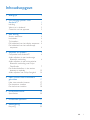 2
2
-
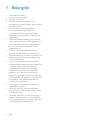 3
3
-
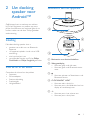 4
4
-
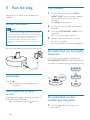 5
5
-
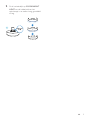 6
6
-
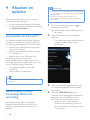 7
7
-
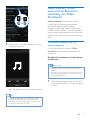 8
8
-
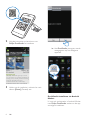 9
9
-
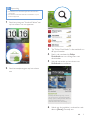 10
10
-
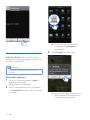 11
11
-
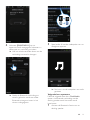 12
12
-
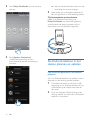 13
13
-
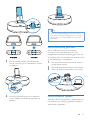 14
14
-
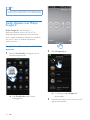 15
15
-
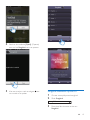 16
16
-
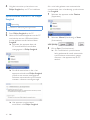 17
17
-
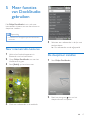 18
18
-
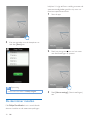 19
19
-
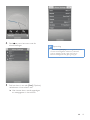 20
20
-
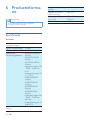 21
21
-
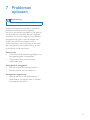 22
22
-
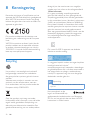 23
23
-
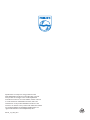 24
24
Gerelateerde papieren
-
Philips AS851/10 Handleiding
-
Philips AS351/12 Handleiding
-
Philips AS141 Handleiding
-
Philips AS111/12 Product Datasheet
-
Philips AS351/05 Product Datasheet
-
Philips AS360/12 Handleiding
-
Philips AS351/05 Snelstartgids
-
Philips AS851/10 Snelstartgids
-
Philips AS351/12 Product Datasheet
-
Philips AS141/12 Product Datasheet